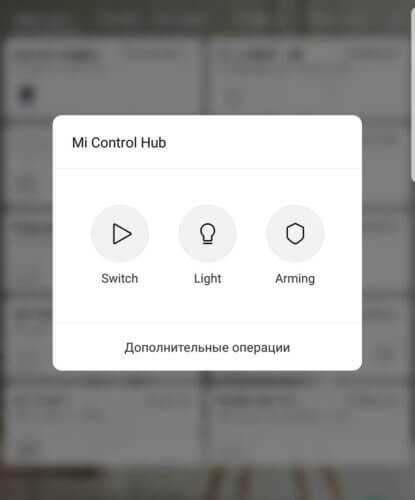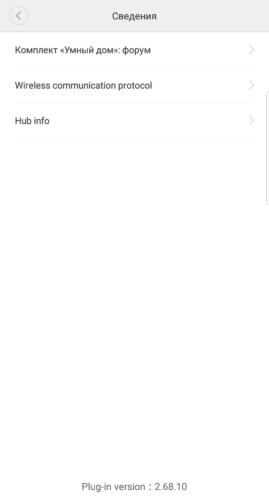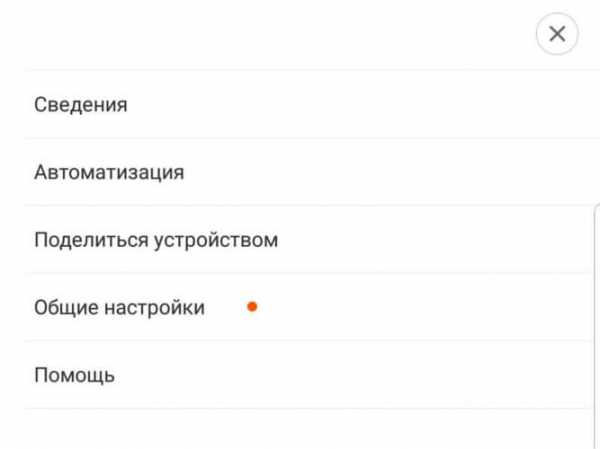Как подключить Xiaomi к Умному дому MajorDoMo
Устройства из серии Умный дом от Xiaomi набирают все большую популярность. И это не удивительно — ведь они дешевые, красивые и стабильные.
И конечно в MajorDoMo можно подключить все эти устройства Умный дом Xiaomi.
Частый вопрос — «где дешевле купить устройства Xiaomi?». Заказывайте из Китая (с учетом акций обычно дешевле всего на Gearbest).
1. Ставим офф приложение на любое андроид-устройство MiHome, в настройках региона обязательно ставим континентальный Китай!. Включаем гейт в розетку, он должен найтись в приложении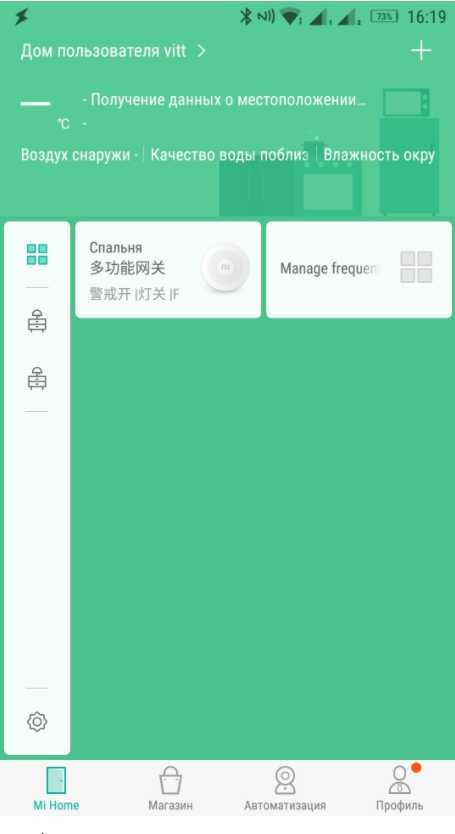
2. Внутри должен найтись датчик, показать температуру и влажность.
Далее идем в пункт меню about гейта, жмем много раз внизу на version, пока не получим новый пункт меню (второй снизу)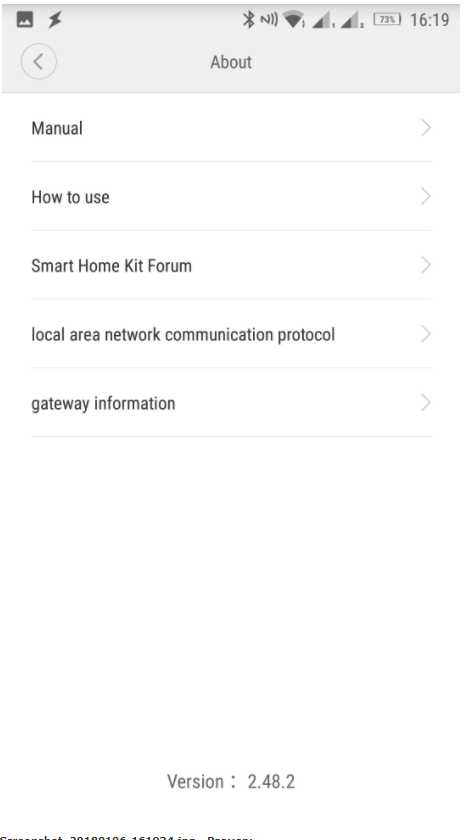
3. Заходим в него, устанавливаем верхний переключатель, переписываем куда-нибудь пароль, жмем ОК и выходим из приложения, здесь мы сделали всё.
4. В Majordomo есть два модуля для работы с xiaomi:
- XiaomiHome (by SergeJey) — то, что нам нужно
- Xiaomi miIO (by skysilver) — для данного набора устройств задействует только китайское радио в гейте, пока можно не ставить
Устанавливаем модуль, после запуска цикла устройства должны определиться автоматически, в настройках модуля ничего заполнять не нужно!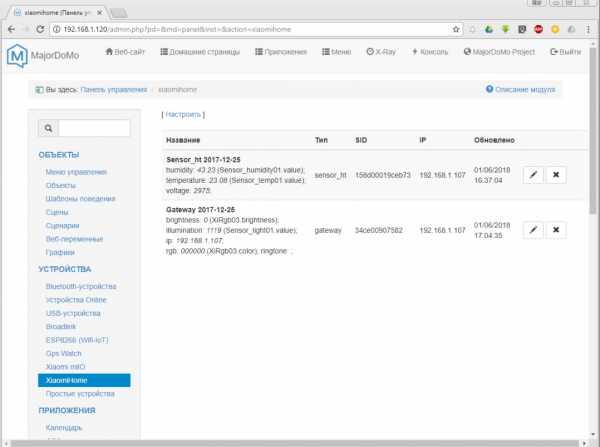
5. Однако, чтобы заполнились свойства gateway, в него (закладка Общие, поле Key) нужно внести тот пароль, который мы записали чуть выше.
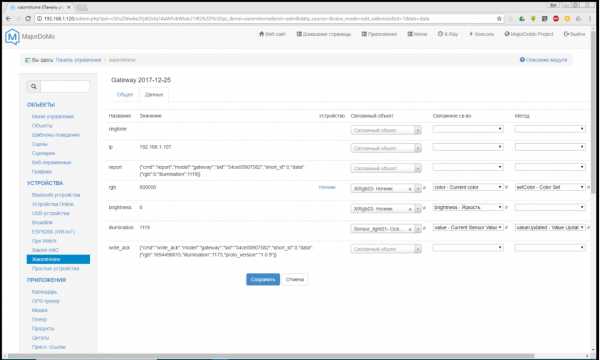
6. Здесь я сделал простое устройство Ночник со свойствами RGB (цвет) и brightness (яркость).
Устройство можно вывести на сцену и посмотреть как оно включается и меняет цвет 🙂 Яркость также меняется через свойство объекта.
Также, здесь я создал простое устройство — датчик освещености для свойства illumination, отдельно я расскажу как можно его использовать.
7. Переходим в модуле в данные сенсора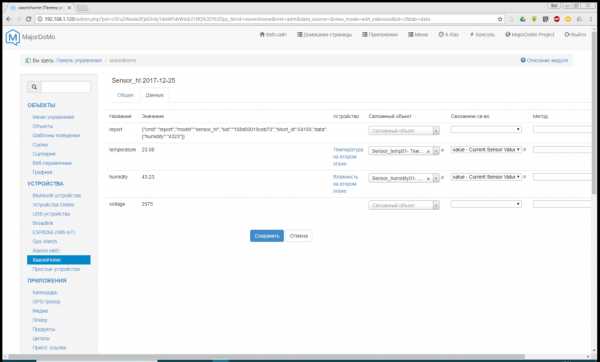
там создаем простые устройства для температуры и влажности.
Всё, можно пользоваться новым оборудованием 🙂
Да, еще у сенсора можно куда-нибудь привязать свойство voltage, чтобы сработал аларм, если батарейка в нем садится.
Поделитесь в соц сетях
kb.mjdm.ru
Как подключить Xiaomi gateway к Majordomo? Подробное описание.
Быстрые ссылки на Aliexpress
Xiaomi устройства одни из самых симпатичных и не дорогих устройств для умного дома, которые еще ко всему можно привязать к majordomo. Так почему нет?
Установка и настройка MiHome
Для начало скачайте приложение Mihome на свой телефон, в данном примере будут скриншоты от Samsung s8 (Android). Возможно на вашем телефоне будет все чуточку иначе, но принцып остается тот же.
Во время установки и регистрации аккаунта в mihome, обязательно ставьте регион материковый китай. Язык можете ставить какой вам удобнее.
Теперь нужно добавить шлюз в приложение, для этого нажимаем на плюсик в верхнем правом углу, находим в списке нужный шлюз, дальше следуем инструкциям, тут проблем не должно возникнуть.
- На главном экране появиться кнопка со шлюзом, нажимаем на него, появится окошко, где надо нажать на “Дополнитиельные опции“.

- Дальше сверху справа, нажимаем на 3 точки -> Сведения

- Снизу есть надпись “Plug-in version“. Нажимаем на надпись несколько раз, пока не появится новая вкладка “Wireless communication protocols“.

- Переходим на новую вкладку, активируем протокол и снизу видим пароль, который вы должны скопировать.
Установка и настройка Majordomo
- Заходим в мажордомо и устанавливаем модуль Xiaomi Home
- Переходим в Устройства -> Xiaomi Home и видим в списке ваш
- Нажимам на карандашик, где поле Key, вводим пароль, который мы копировали с приложения Mihome
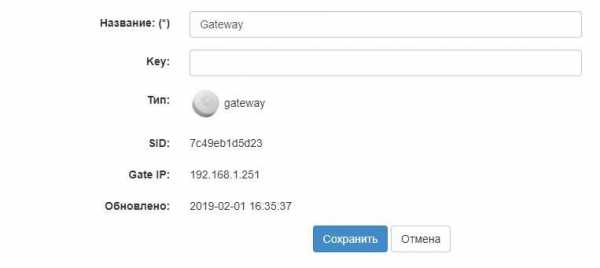
Сохраняем изменения и все, теперь все настроено!
Теперь в Устройства -> Xiaomi Home, в списке будут автоматически появляться устройства xiaomi, которые уже подключины к шлюзу через Mihome.
Проблемы, которые могут возникнуть
Есть в природе пачка шлюзов Xiaomi Gateway 2, у которых, если не был активен LAN mode (режим разработчика), то после обновления его уже невозможно включить (с надписью по кругу сзади). Видимость включения режима есть, но порты 9898, 4321 закрыты.
Решение:
- После покупки не обновлять прошивку шлюза! Сначала активировать режим разработчика, убедиться, что он работает, и только потом обновляться.
- Восстановить работоспособность режима разработчика через UART шлюза. Нужен паяльник, адаптер USB to UART, отвертка и комп. Разобрать шлюз, подпаяться к его UART и подцепиться к консоли с компа (ссылка). Затем для активации режима разработчика, дать в консоли несколько команд в соответствии с этим.
Сегодня столкнулся с тем, что никак не мог подключить главный шлюз xiaomi. Вместе со шлюзом пришли и датчики температуры и камера xiaomi. Я точно должен был подключить, другого варианта не было.)
Решение:
- Не подключается xiaomi gateway к роутеру.
smartideal.net
ZigBee — протокол передачи данных
Наверное все представляют что такое Wi-Fi сеть, которая есть почти в каждой квартире. Есть устройство передатчик (роутер) и приемники (телефон, ноутбук и другие устройства), их связывает единая сеть, которая создается на роутере. Схематично это выглядит так:

Такой тип сети называется «Звезда», из-за визуального сходства (Центральное устройство и лучи отходящее от него). Тут все кажется довольно просто.
Как вы можете заметить, на схеме присутствуют устройства из системы «Умный дом» от Xiaomi. Получается, что на протоколе Wi-Fi можно построить свою систему автоматизации? Ответ — да, можно.
А зачем тогда что-то придумывать?
Если вы обратите внимание на схему, то заметите, что все устройства либо подключаются к розетке, либо требуют частой зарядки. Тут во всей красе предстает главный минус Wi-Fi сети в системе умного дома, а именно высокое энергопотребление. И если для устройств питающихся от розетки это не страшно, то для устройств и датчиков работающих от батарейки — это смертельно. Согласитесь, зачем нужен датчик, в котором нужно каждый день заряжать аккумулятор?
Но ведь есть протокол передачи данных, с низким энергопотреблением, который нам давно известен и до сих пор активно используется. Вспомните фразу: «включи блютуз, я тебе перекину фотки.». Да, именно Bluetooth, который раньше использовался для передачи данных, а сейчас занял нишу подключения беспроводных аудио-устройств и гаджетов, так же применяется в системе «Умный дом». Чаще конечно идет в пару с Wi-Fi, но есть и устройства только с bluetooth, например чайник Mi Smart Kettle.

Но и тут все не так гладко, как хотелось бы. Как и Wi-Fi, Bluetooth использует топологию «Звезда». А что в этом страшного? Ответ прост, малая дальность действия и низкая отказоустойчивость. Основное устройство необходимо размещать максимально по центру помещения, чтобы обеспечить связь со всеми устройствами. И если для квартиры это не так критично, то в частном доме просто не получится обеспечить постоянную связь между устройствами, находящимися на заметном удалении друг от друга. Для решения этой проблемы были внедрены Bluetooth шлюзы.
ZigBee
Логично, что нужен был протокол передачи данных с низким энергопотреблением и надежностью соединения. Поэтому еще в 2003 году была ратифицирована спецификация ZigBee. Основное отличие от Bluetooth — это топология «Mesh».
В ней подразумевается наличие 3 типов устройств:
- Координатор — головное устройство, которое создает сеть. В умном доме сяоми эту роль выполняет один из шлюзов.
- Роутер — устройство, которое имеет постоянное питание. Эту роль берут на себя выключатели и розетки.
- Конечные устройства — датчики и гаджеты работающие от батарейки.
На схеме умного дома Xiaomi протокол будет выглядеть так:
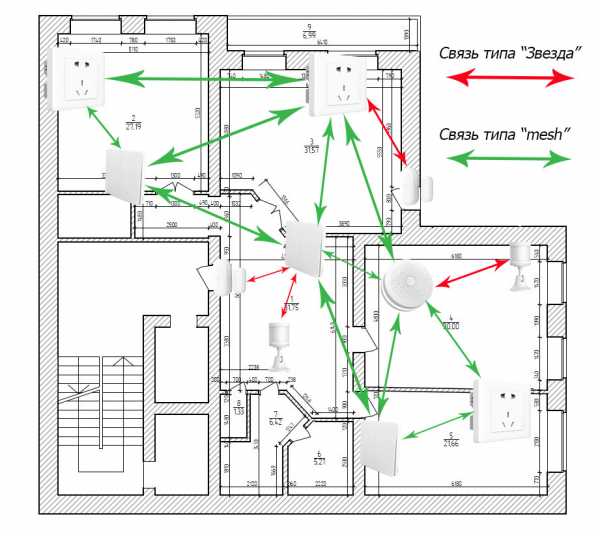
Ничего не понятно? Давайте попробуем разобраться.
У нас на схеме есть шлюз Gateway 2, он выполняет роль координатора. К нему, в приложении MiHome мы подключаем все остальные устройства. Как и в Wi-Fi и Bluetooth, только стрелочек тут заметно больше. Все это потому, что розетки и выключатели выполняют роль «Роутера», они принимают сигнал от головного устройства и транслируют его дальше по сети до конечных датчиков. Это позволяет масштабировать сети до уровня дома или даже большого производственного здания. А выход из строя одного из устройств-роутеров не скажется на работоспособности всей сети.
Сравнительная таблица характеристик этих протоколов связи:
| Технология | Wi-Fi | Bluetooth | ZigBee |
| Стандарт связи | IEEE 802.11 | IEEE 802.15.4 | IEEE 802.15.4 |
| Скорость передачи данных | 300+ Мбит/с | до 3 Мбит/с | 250 Кбит/с |
| Энергопотребление | Высокое | Низкое | Низкое |
| Частотный диапазон | 2.4 Ггц | 2.4 Ггц | 2.4 Ггц |
| Поддержка IP | + | — | — |
| Топология | «звезда» | «звезда» | «mesh» |
Из минусов можно отметить низкую скорость передачи данных — до 250 кбит/сек. Ради низкого энергопотребления, приходится чем то жертвовать, но это не критично для задач домашней автоматизации.
Обратите внимание, если в вашей системе 2 шлюза, то это будет 2 разных, независимых ZigBee сети только в случае недосягаемости. А так второй и последующий шлюз подхватывает сеть первого. Но если вдруг один из шлюзов умрет, то датчики можно переподключить к другому.
Значимость ZigBee в системе умного дома Xiaomi
На конец 2017 года, в системе Xiaomi 22 устройства, которые используют ZigBee протокол. Wi-Fi используют около 80, а блютуз около 25.
Да, самая маленькая доля устройств, но стоит отметить, что ZigBee устройства предназначены именно для автоматизации жилища, и их доля в вашей системе скорее будет доминировать.
Если у вас появились вопросы, смело задавайте в комментариях.
До новых встреч!
xiaomi-smarthome.ru
Модуль Xiaomi miIO — База знаний MajorDoMo
Описание
Модуль предназначен для интеграции Wi-Fi устройств из экосистемы Xiaomi Mihome, взаимодействующих по протоколу miIO.
miIO — проприетарный сетевой протокол Xiaomi с шифрованием, по которому взаимодействуют wifi-устройства из экосистемы Xiaomi и приложение Mihome на смартфоне. В качестве транспорта используется UDP и порт 54321. Содержимое пакетов шифруется. Ключи шифрования формируются на основе уникальных токенов. Для контроля корректности принимаемых пакетов используется контрольная сумма на основе алгоритма MD5.
Использование этого протокола позволяет управлять теми устройствами, которые не имеют открытого API (режима разработчика). Например, пылесосы, лампы, светильники, увлажнители и очистители воздуха, розетки и многие другие. Также позволяет расширить имеющиеся возможности открытого API у xiaomi-шлюза, в частности переводить его в режим сопряжения, привязывать и отвязывать zigbee-устройства, управлять радио и др.
В основе модуля лежит библиотека php-miio.
Обсуждение модуля на Форуме.
Исходный код модуля на Github.
Модуль в Connect.
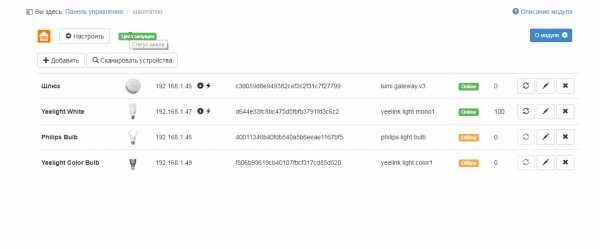
Модуль Xiaomi miIO
Поддерживаемые устройства
* По состоянию на март 2019 года.
- Шлюз ZigBee Mi Smart Home Gateway 2
- Шлюз ZigBee Aqara AC Companion Gateway
- Розетка Mi Smart Socket Plug 2
- Розетка Mi Smart Socket Plug with USB
- Розетка Mi Smart Socket Plug with 2 USB
- Пылесос Mi Vacuum Cleaner
- Пылесос Mi Roborock S50/S51
- Настольная лампа Philips EyeCare Smart Desk Lamp 2
- Лампочка белая Е27 Philips Light Bulb
- Лампочка белая Е27 Yeelight White Bulb
- Лампочка цветная Е27 Yeelight Color Bulb
- Лампочки Philips Rui Chi Candle Light Bulb
- Настольная лампа Mi LED Desk Lamp
- Потолочный светильник Yeelight Ceiling Light
- Потолочный светильник Yeelight Square Ceiling Light
- Потолочный светильник Philips EyeCare Smart Ceiling Lamp
- Светодиодная лента Yeelight LED Lightstrip
- Удлинитель (5 розеток) Mi (Chingmi) Smart Power Strip 5 Plugs
- Удлинитель (6 розеток) Mi Smart Power Strip 6 Plugs
- Увлажнитель воздуха Mi Air Humidifier
- Увлажнитель воздуха Mi Air Humidifier 2
- Очиститель воздуха Mi Air Purifier v3
- Очиститель воздуха Mi Air Purifier 2S
- IR-контроллер Mi IR Remote 360
- WiFi-колонка Mi Internet Speaker
- Ночник Yeelight Bedside Lamp
- Светильник (спот) Philips Zhirui Downlight
- Напольный вентилятор Mi Smart Fan SA1
Требования
Сервер MajorDoMo и miIO-устройства должны находиться в одном сегменте локальной сети, в котором разрешен широковещательный UDP-трафик с портом назначения 54321.
На сервере должен быть отключен, либо корректно настроен межсетевой экран для пропуска сетевых пакетов UDP/54321.
Для всех устройств должны быть получены их уникальные токены! В большинстве случаев устройства не сообщают свой токен в ответных сообщениях, и модуль не может определить их автоматически, поэтому выяснять токены приходится вручную. Без токенов будет работать только поиск устройств в сети и определение статуса онлайн/оффлайн. Способы получения токенов описаны здесь.
Документация по модулю
- Установка, обновление, удаление модуля
- Интерфейс модуля
- Настройка модуля
- Протокол miIO
- Токены устройств
- Управление техникой по ИК-каналу
- Управление роботом-пылесосом
Ссылки на полезные материалы
- Команды управления пылесосом
- Еще команды управления пылесосом
- Команды управления FM-радио в шлюзе
- Команды управления wifi-колонкой
- Управление IR-шайбой
- Отчет о статусе пылесоса и отправка в Telegram
- Обновление свойств устройства по запросу (prop_update)
- Утилита MiHomeAdmin для Windows
- Кастомная сборка Mihome для простого получения токенов устройств
Поделитесь в соц сетях
kb.mjdm.ru
Xiaomi Gateway 2 Шлюз | Умный дом Xiaomi
Какие основные функции Xiaomi Gateway?
Самостоятельно устройство умеет немного, например, выполнять функцию ночника, интернет-радио или будильника. Но это скорее приятное дополнение, чем основной функционал этого устройства. Его предназначение: обеспечить связь между датчиками и приложением управления умным домом MiHome. Схематично, связь между устройствами выглядит так:
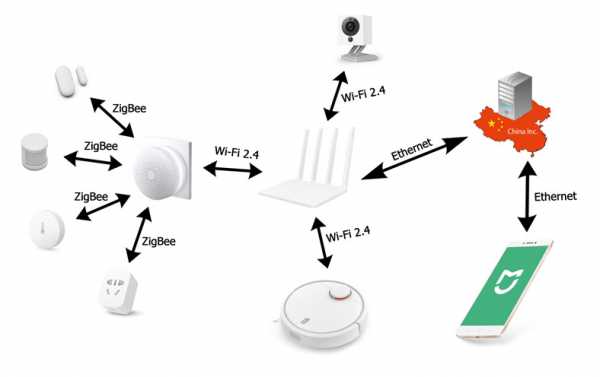
Устройства по энергоэффективному протоколу ZigBee связь со шлюзом Gateway, который в свою очередь, по Wi-Fi подключается к вашему роутеру (если у вас нет роутера, то настроить систему не получится, Xiaomi делает упор на беспроводные технологии). Дальше сигнал идет по каналу интернета прямиком в Китай, где китайские сервера производят вычислительные операции, после чего отдают команды устройствам, или передают информацию в ваше приложение Mi Home.
Минусы данной схемы очевидны: прямая зависимость от китайских серверов и отсутствие автономной работы.
Получается, если упадет интернет, то умный дом встанет? Не совсем так, настроенные сценарии будут выполняться шлюзом, конечно без какого либо информирования приложению.
Но не будем бояться, ведь интернет падает не так часто и вернемся к нашему устройству, как я уже упоминал, самостоятельно шлюз не сможет решить значительные задачи, для этого ему потребуется набор датчиков. Количество устройств Xiaomi smart home уже перевалило за сто, и каждый сам для себя должен решить, что именно ему необходимо. Но для начала ознакомления с умным домом, желательно приобрести Xiaomi Smart Home Suite, куда входят:
— Gateway (Шлюз управления)
— Windows / Door Sensor (Датчик открытия окна / двери)
— Mini human body sensor (Датчик движения)
— Wiriless switch (Беспроводная кнопка)

С этим минимальным комплектом уже можно настроить рабочие сценарии, например сигнализацию, включение ночника по движению или дверной звонок.
xiaomi-smarthome.ru
Aqara Hub | Умный дом Xiaomi
Надо разделять приложение Aqara Home на версию для Android и версию для IOs, они немного отличаются по функционалу и разительно отличаются по глючности. Есть отдельная версия для Китая, вычислить её можно по оранжевой иконке, но там можно авторизироваться только по китайскому номеру, так что её рассматривать не будем.
Начнем с того что посложнее и поинтереснее.
Приложение Aqara Home для Android
Раньше я думал, что приложение Mi Home самое глючное из всех. Как же я ошибался… Давайте поближе познакомимся с приложением Aqara Home для Android (скачать можно тут).
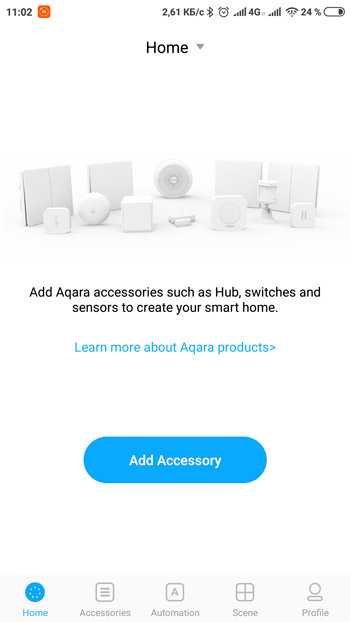
Поскольку мне больше по душе Андроид, я решил первоначально настраивать шлюз на нем. Как же я ошибся…
В этом приложении плохо все, начиная от авторизации, заканчивая добавлением устройств. Но приложение необходимо для обновления прошивки шлюза, так что приступим.
Авторизация в приложении.
Скачали и установили приложение из плей маркета, тут ничего сложного нет. Начинаем авторизироваться под своим аккаунтом и нас отбивает с ошибкой «connection refused», а при попытке регистрации нового аккаунта: «connection time out».
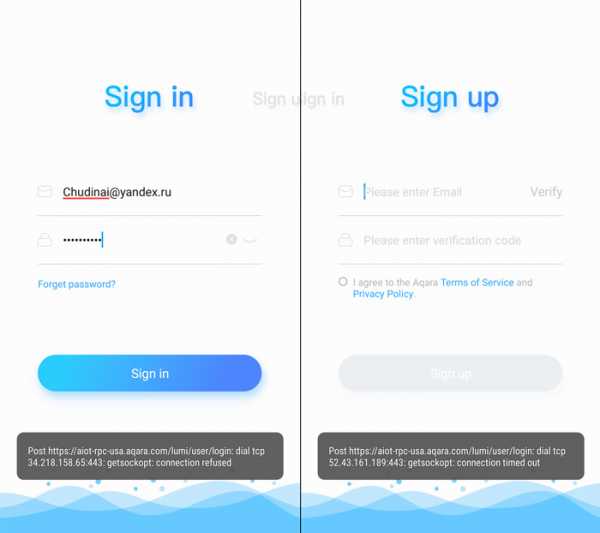
Ни использование VPN, ни смена местоположения в телефоне не помогали решить проблему. Актуальная версия приложения на данный момент была 1.4.3, но при авторизации отсутствовала возможность выбрать регион, а я точно помню, что ранее такая возможность была. Нашел версию приложения 1.4.1 и установили её. И правда, там есть возможность изменения региона:
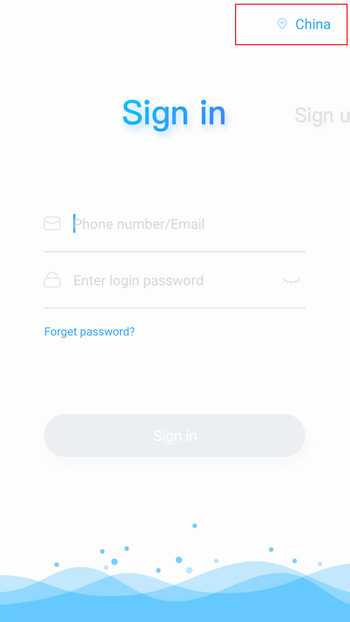
Но авторизация так же выдавала ошибку, правда уже на китайском языке. Пробую обновить приложение, ошибка остается, но она так же на китайском, а значит настройка местоположения сохранилась. Пробую зарегистрировать через приложение новый аккаунт и… Чудо! Аккаунт зарегистрировался и авторизация прошла, без пап, мам и VPN.
Еще раз, порядок действия, который помог мне авторизироваться в приложении Aqara:
1. Устанавливаем версию приложения 1.4.0 и выбираем местоположение China.
2. Обновляем приложение через Play Маркет до последней версии.
3. Пробуем авторизироваться, если не получается — регистрируем новый аккаунт. На почту должен придти код подтверждения (большая вероятность, что письмо попадет в спам), у меня письмо пришло минут через 5 после запроса. Регистрируем новый аккаунт, и входим под ним — Успех! (Еще я в настройках Wi-Fi прописывал китайский DNS 114.114.114.114, но не уверен что это необходимо).
После авторизации мы попадаем в главное окно приложения, осталось добавить шлюз и начать полноценно использовать приложение. Но и тут нас ждут приключения.
Добавление Aqara Hub в приложение Home на Android
На самом деле, это не так сложно. Нажимаем на шлюзе кнопку на 10 секунд, он моргнет белым светом и начнет мигать желтым — это означает, что он перешел в режим сопряжения. Нажимаем кнопку «Add Accessory», выбираем шлюз. Начинается добавление, и сразу выкидывает ошибку Error 601:
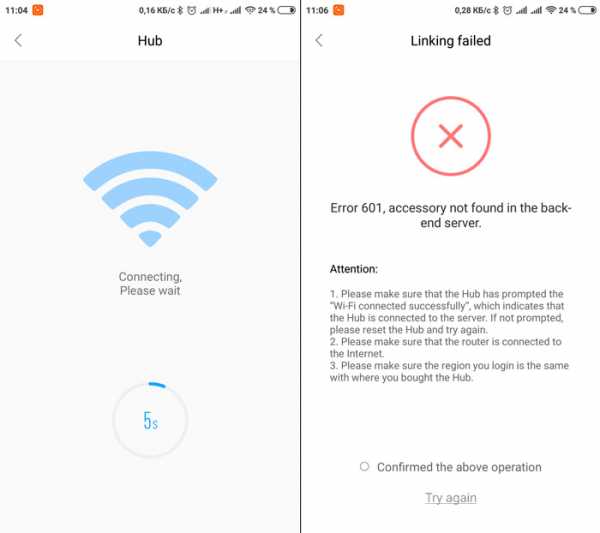
Мы не гордые, пробуем еще раз и все проходит удачно. Шлюз добавляется и приложение предлагает обновить прошивку:
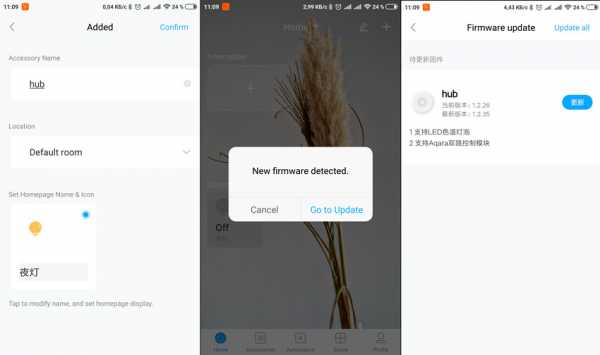
Версия прошивки из коробки — 1.2.26, нажимаем обновиться до версии 1.2.35. После чего шлюз уходит в оффлайн и на связь не выходит…
Но вдруг он долго обновляется… И спустя час понимаешь, что пора бы уже обновиться. Заново переподключаем шлюз и чудо, прошивка обновилась. Но это еще не все, проверяем обновление и видим новую прошивку:
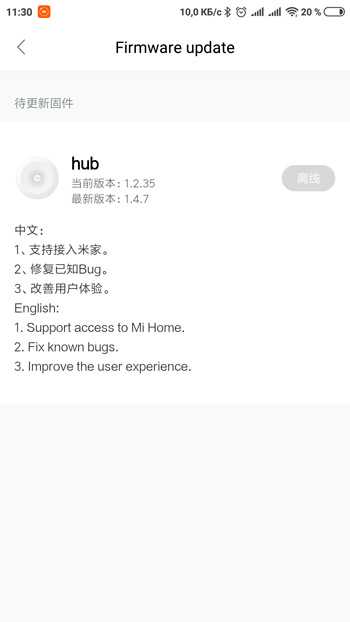
Но кнопка обновления не активна, а почему? Да потому что он снова ушел в оффлайн! Заново сбрасываем хаб, подключаем и сразу нажимаем кнопку обновления. Разумеется он снова отваливается, но при следующем подключении мы имеем стабильную прошивку!!! Теперь шлюз не отваливается!
Пройдя 9 кругов китайского ада, мы можем ознакомиться в функционалом приложения Aqara Home (но уже не очень хочется).
Возможности приложения сильно ограничены, в сравнении с приложением Mi Home. Это касается поддерживаемых устройств (количество которых на момент публикации составляет 20 штук) и возможностей построения сценариев. На удивление, сторонние устройства добавляются без проблем. Например, я добавил датчик вибрации:
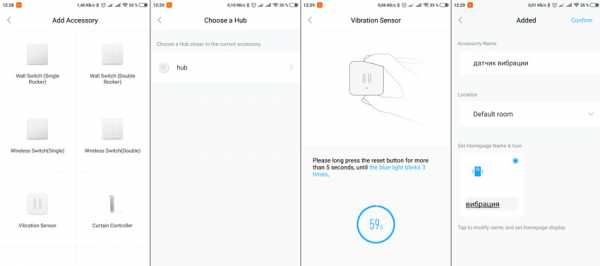
Так же, можно добавить устройство минуя приложение — нажимаем 3 раза кнопку Aqara Hub, после чего он переходит в режим сопряжения. Нажимаем кнопку Reset на подключаемом устройстве, и оно подключается к шлюзу минуя приложение.
Действия сценариев на китайском языке, возможности создания ограничены:
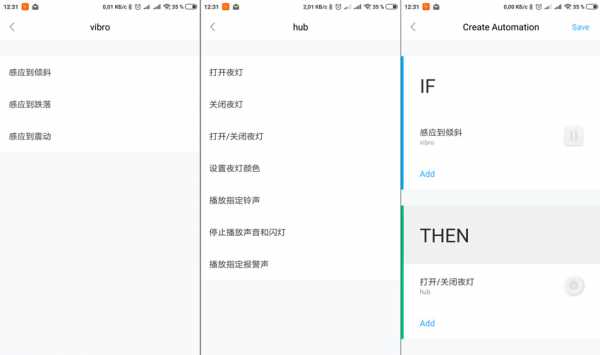
Если у вас Android и вы используете приложение Mi Home, смело сносим это приложение и забываем как страшный сон. (возможно его потом допилят, но пока так).
Приложение Aqara Home для Iphone
Если вы хотите добавить Aqara hub в Умный дом Apple, то без этого приложения не обойтись. Оно выступает мостиком, для проброса шлюза в приложение Apple Home. Так же можно пользоваться и самим приложением, но на данном этапе оно мало функционально и кривовато. Давайте скачаем приложение, и запустим его. При первом запуске, нам предлагают выбрать регион (выбираем China), и мы попадаем на главную страницу приложения:
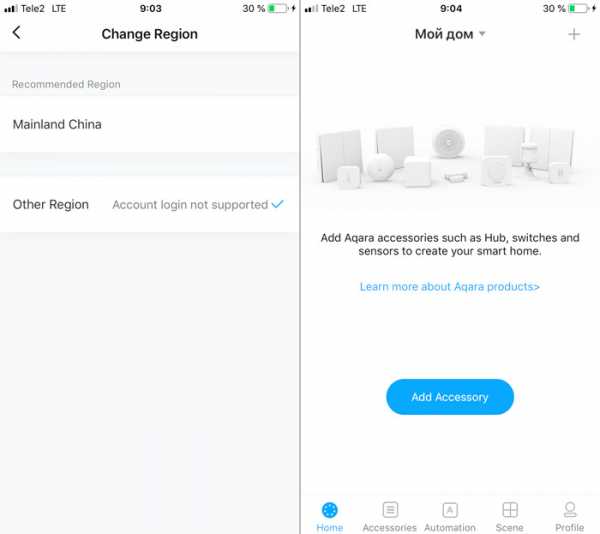
Для добавления шлюза можно даже не авторизироваться под своим аккаунтом, просто нажимаем кнопку «Add Accessory» и выбираем Aqara Hub. Вставляем шлюз в розетку, подсветка должна начать мигать желтым цветом, если это не происходит, зажимаем кнопку шлюза на 10 секунд, произойдет сброс устройства и оно перейдет в режим сопряжения. Обращаю внимание, Iphone должен быть подключен к сети Wi-Fi 2.4, а во избежание ошибок, сеть 5 GHz лучше погасить на роутере.
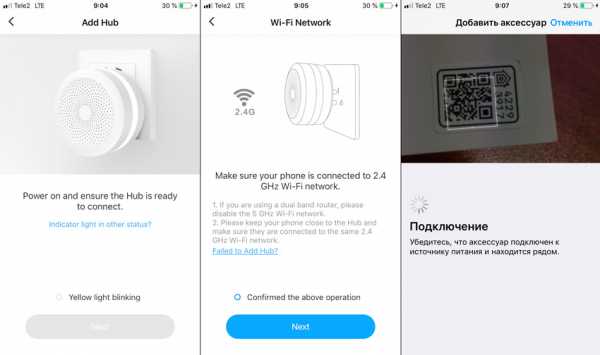
Во время подключения, приложение предложит отсканировать код, он есть на коробке или на инструкции. Обращу внимание, отсканировать код с первого раза у меня не получилось, пришлось покрутить его и так и сяк, но в целом код был пойман и устройство было подключено. Дальше он предлагает добавить все возможные функции в избранное (на главный экран).
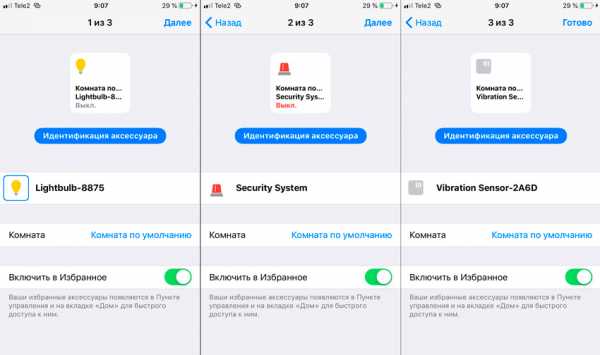
Если к шлюзу уже были ранее подключены устройства, они добавятся автоматически (в примере на скриншоте, подтянулся датчик вибрации).
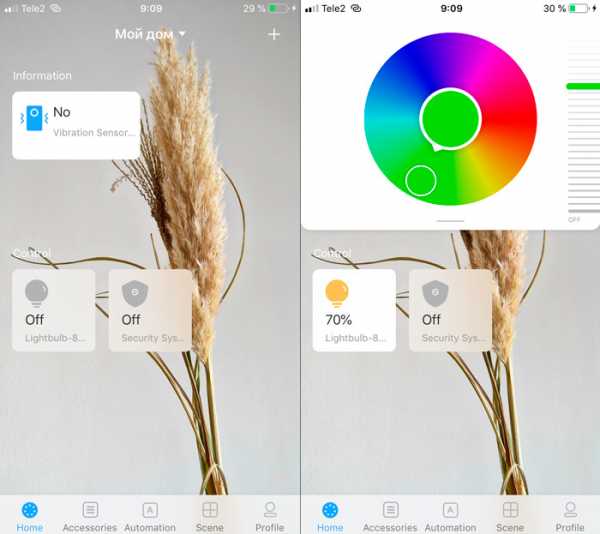
Для полноценной работы с приложением необходимо авторизироваться под своей учетной записью (но возможно придется зарегистрировать новую, поскольку может сказать что такого аккаунта не существует).
xiaomi-smarthome.ru